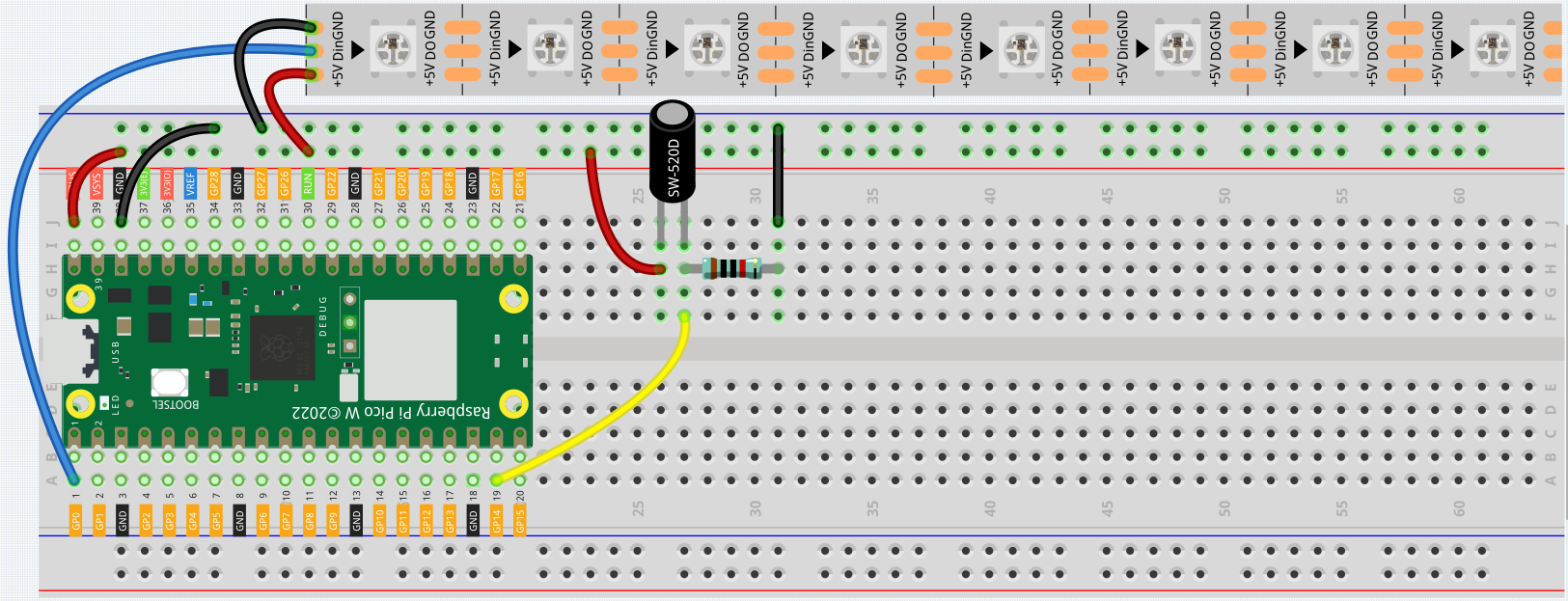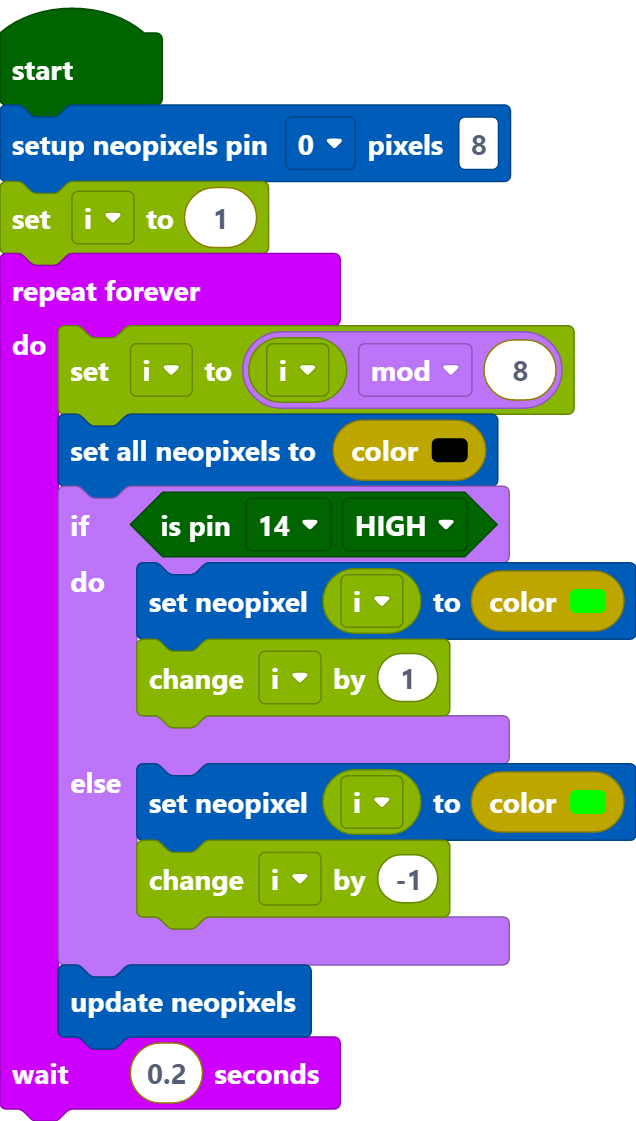2.10 Fließende LEDs¶
Das Kit ist mit einem WS2812 RGB LED-Streifen ausgestattet, der bunte Farben anzeigen kann, und jede LED kann unabhängig gesteuert werden.
In diesem Projekt verwenden wir den Neigungsschalter, um die Fließrichtung der LEDs auf dem WS2812 RGB LED-Streifen zu steuern.
Benötigte Komponenten
Für dieses Projekt benötigen wir die folgenden Komponenten.
Ein komplettes Set zu kaufen ist definitiv praktisch. Hier ist der Link:
Name |
KOMPONENTEN IN DIESEM SET |
LINK |
|---|---|---|
Kepler Kit |
450+ |
Sie können die Komponenten auch einzeln über die untenstehenden Links erwerben.
SN |
KOMPONENTE |
ANZAHL |
LINK |
|---|---|---|---|
1 |
1 |
||
2 |
Micro-USB-Kabel |
1 |
|
3 |
1 |
||
4 |
Mehrere |
||
5 |
1(10KΩ) |
||
6 |
1 |
||
7 |
1 |
Verkabelung
Code
Bemerkung
Sie können sich an der Abbildung unten orientieren, um den Code per Drag-and-Drop zu schreiben.
Importieren Sie
2.10_flowing_led.pngaus dem Verzeichniskepler-kit-main\piper. Detaillierte Anleitungen finden Sie unter Code importieren.
Nach dem Anschluss des Pico W klicken Sie auf die Start-Taste, und der Code wird ausgeführt.
Wenn der Neigungsschalter vertikal positioniert ist, leuchten die LEDs auf dem WS2812 RGB LED-Streifen nacheinander in Grün auf. Wenn der Neigungsschalter horizontal positioniert ist, leuchten die LEDs in umgekehrter Richtung in Grün auf.
Programmierung
Schritt 1: Verwenden Sie den [setup neopixel pin() pixels()] Block aus der Actions-Palette, um den WS2812 RGB LED-Streifen zu initialisieren. 0 bedeutet, dass der angeschlossene Pin GP0 ist und 8 bedeutet, dass 8 RGB-LEDs auf dem WS2812 RGB LED-Streifen vorhanden sind.
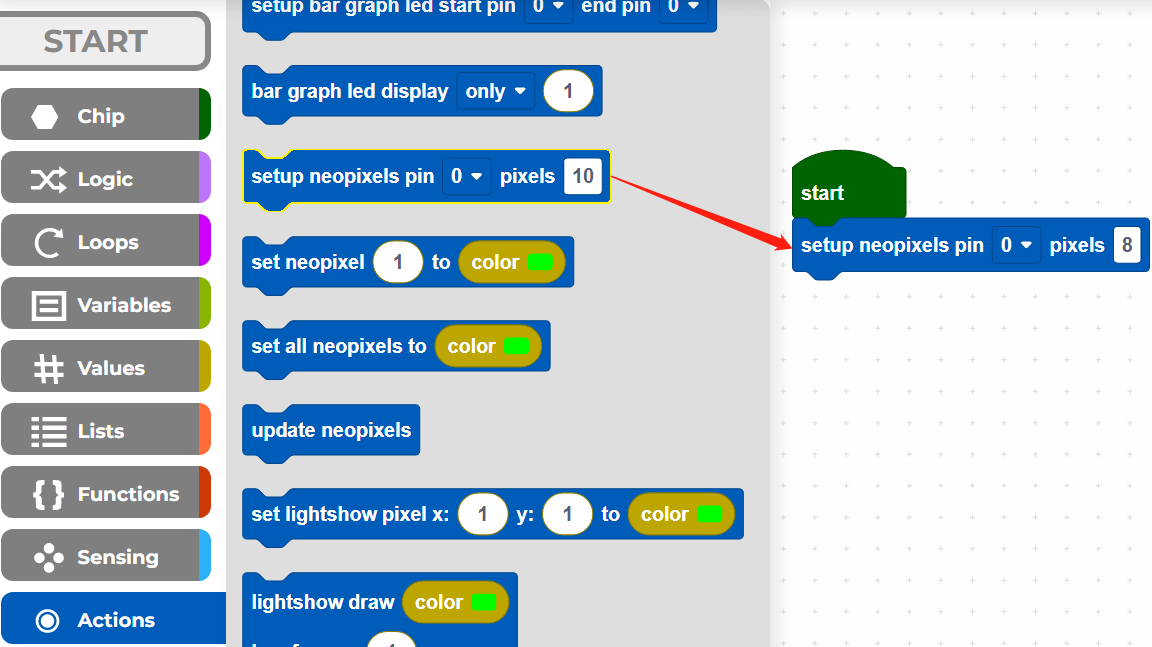
Schritt 2: Klicken Sie in der Variables-Palette auf den Create variable-Button, um eine Variable namens i zu erstellen, die die LEDs auf dem WS2812 RGB LED-Streifen repräsentiert.

Schritt 3: Setzen Sie den Anfangswert der Variable i auf 1 (die LED in der Nähe der Kabel), verwenden Sie dann im [repeat forever]-Block [() mod ()], um den Wert von i von 0 bis 7 festzulegen.
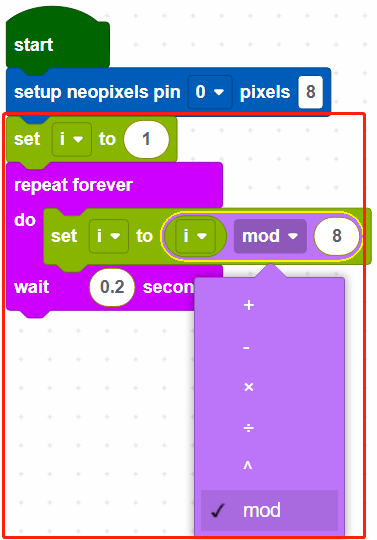
Schritt 4: Setzen Sie alle Neopixel auf Schwarz, um alle LEDs auszuschalten, und verwenden Sie dann [updates neopixels], um diesen Effekt auf den WS2812 RGB LED-Streifen zu übertragen.
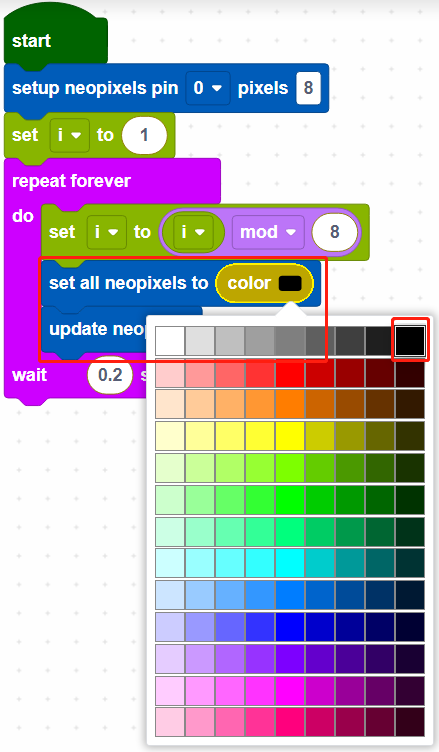
Schritt 5: Wenn Pin14 hoch gelesen wird, lassen Sie die LEDs auf dem WS2812 RGB LED-Streifen nacheinander in Grün aufleuchten, ansonsten leuchten sie in umgekehrter Reihenfolge in Grün auf.
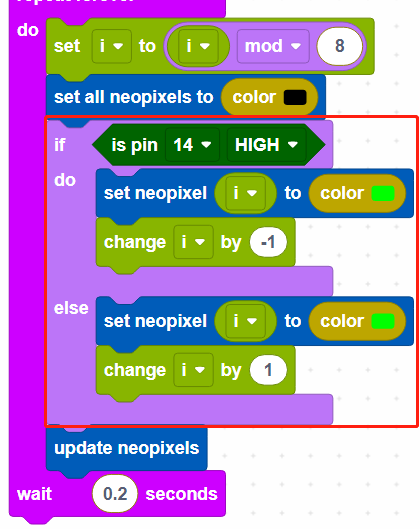
[change () by ()]: Wird verwendet, um den Wert einer Variable um einen bestimmten Schritt zu erhöhen (positiv) oder zu verringern (negativ).